Explain Source Sode sử dụng Copilot trong Edge
Nội dung bài viết
Bật Copilot trong Edge
Giải thích source code
Sources tool trong Microsoft Edge DevTools tích hợp với Copilot trong Microsoft Edge để giúp chúng ta hiểu mã nguồn.
Khi inspecting trang web, bạn sẽ muốn biết thêm thông tin về sources code được hiển thị trong Sources tool. Bằng cách sử dụng tính năng Giải thích các dòng code, bạn sẽ có thêm thông tin về sources code trong Copilot với Edge:
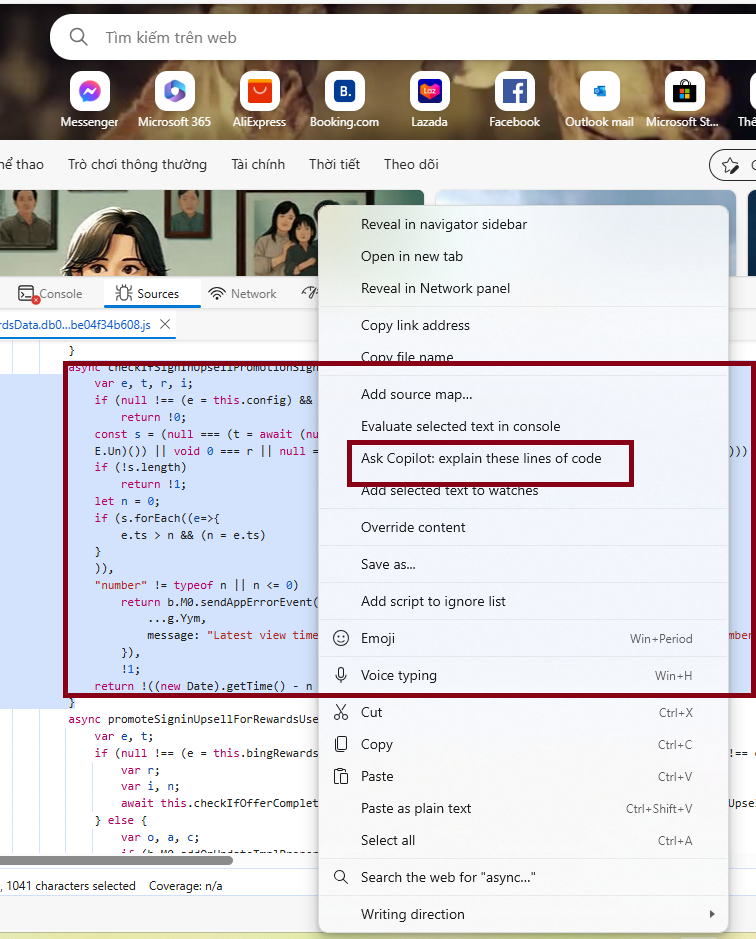
1. Bật Copilot trong Edge
Để sử dụng tính năng explanation này, hãy bật Copilot trong Edge:
Bước 1: Mở Edge và Đăng nhập vào Microsoft Edge.
Bước 2: Tìm đến biểu tượng Copilot (biểu tượng Copilot trên thanh công cụ trình duyệt) hiển thị ở góc trên bên phải của thanh công cụ trình duyệt. Nếu không thấy, Microsoft Edge, select Settings and more (...) > Settings > Sidebar > Copilot, sau đó bật Copilot lên
2. Giải thích source code
Để sử dụng Copilot để giải thích Sources code trong Sources tool:
Bước 1: Mở trang web Sources code mà bạn muốn giải thích. Ví dụ, mở trang web bất kỳ trong một cửa sổ hoặc tab mới.
Bước 2: Mở DevTools bằng cách nhấn F12 hoặc Ctrl + Shift + I, ... tương ứng với từng hệ điều hành
Bước 3: Tìm đến tab Sources tool
Bước 4: Tìm đến file sources code bạn cần giải thích
Bước 5: Bôi đen đoạn code cần giải thích và chuột phải => Ask Copilot: Explain these lines of code.
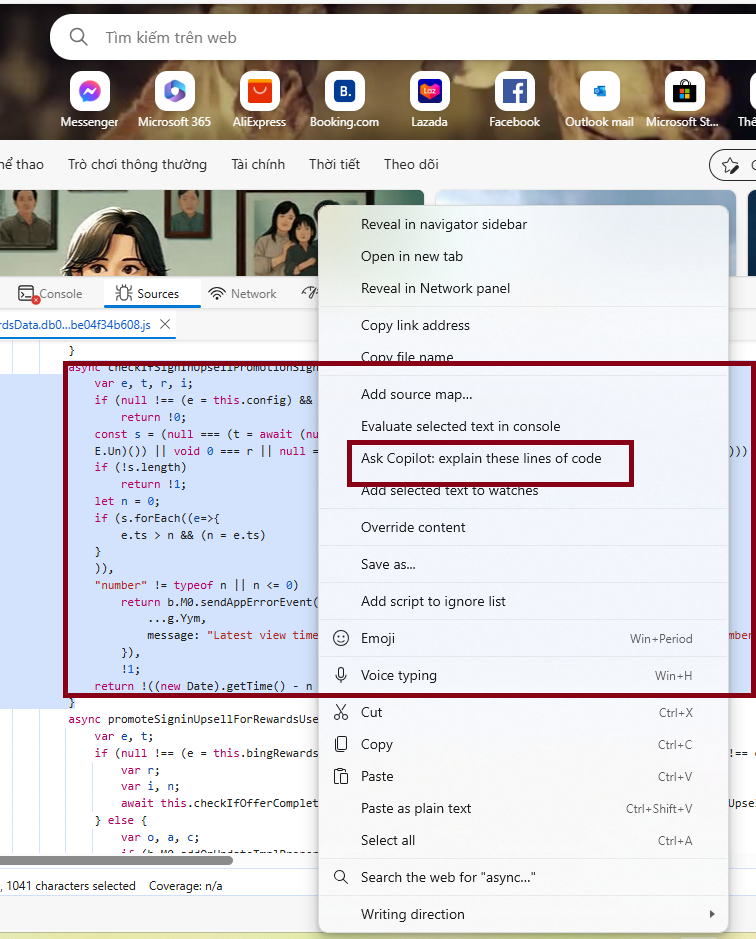
Bước 6: Ngày lập tức cửa sổ Copilot được mở lên và bắt đầu giải thích đoạn code của bạn. Tại đây bạn có thể đặt các câu hỏi liên quan đến đoạn code
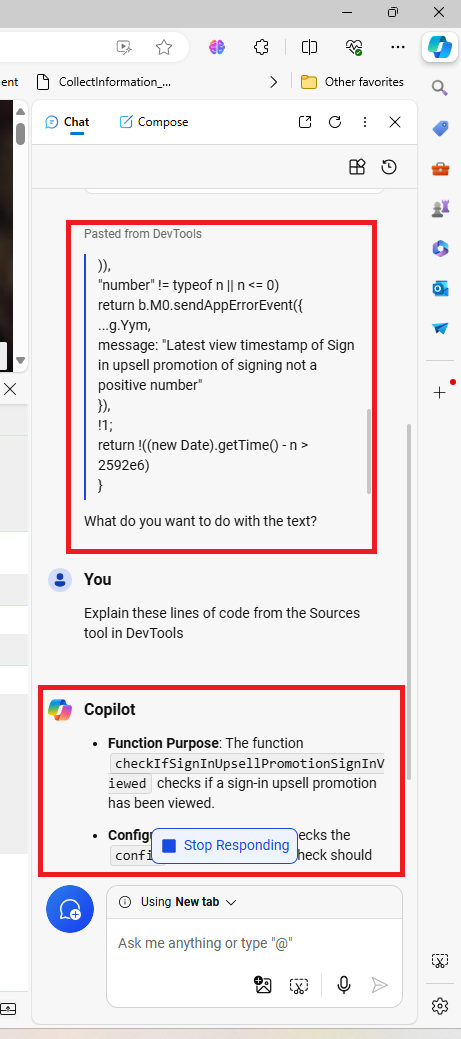
Ngoài ra trên Edge DevTools với Console Tool bạn cũng có thể giải thích về lỗi và cách xử lý lỗi đó như thế nào
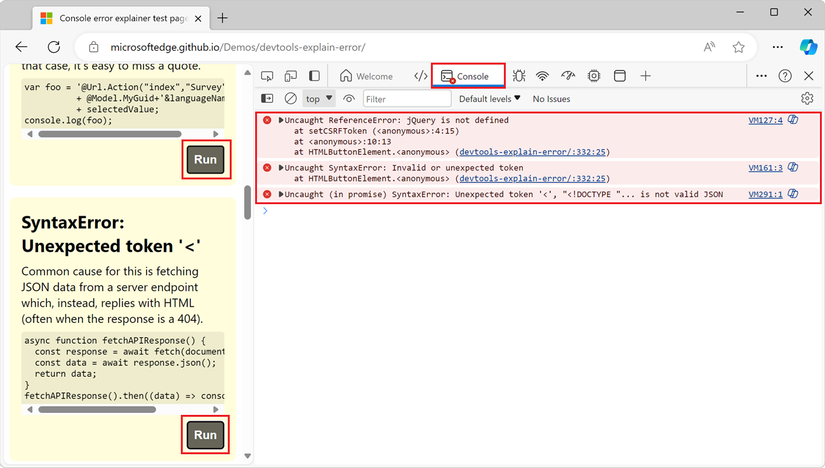
All rights reserved